Программа для увеличения размера изображения без потери качества
Photo Zoom Pro — специальное приложение разработанное программистами для увеличения размера изображения без потери качества. Программа имеет большой набор инструментов, которые помогают в редактировании. Интерфейс приложения понятен даже начинающему пользователю, желающему получить навыки фото-редактора, или увеличить фотографии для личного использования, оставляя при этом хорошее качество.
Основные возможности PhotoZoom Pro
Увеличение и редактирование изображений при помощи функции S-Spline Max;
Возможность настройки приложения по типу редактируемых фотографий;
Возможность редактирования сразу нескольких фотографий имеющих один параметр;
Поддерживает все известные форматы и расширения;
Имеет встроенные функции интерполяции;
Имеет возможность просматривать изображения через инструмент предварительного просмотра;
Как установить PhotoZoom Pro
Как и любую программу PhotoZoom Pro нужно сначала скачать сделать это можно в конце статьи. После запуска файла установки откроется менеджер установки в окне, которого необходимо выбрать язык, на котором будет работать программа и нажать «далее».
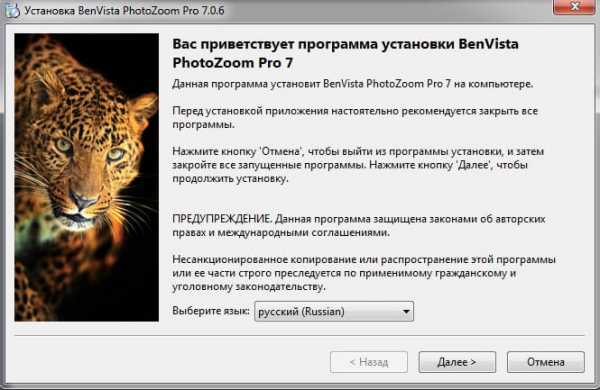
В следующем окне кнопкой мыши установить галочку напротив пункта «Я принимаю условия соглашения» и нажать «далее».
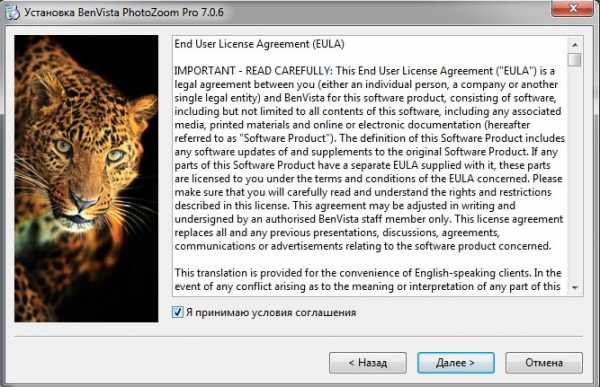
Далее программа предложит выбрать папку, в которую будет происходить установка приложения. После этого поставить флажок на пункте «Ткущий пользователь» и флажок на пункте «Создать ярлык на рабочем столе» и нажать далее.
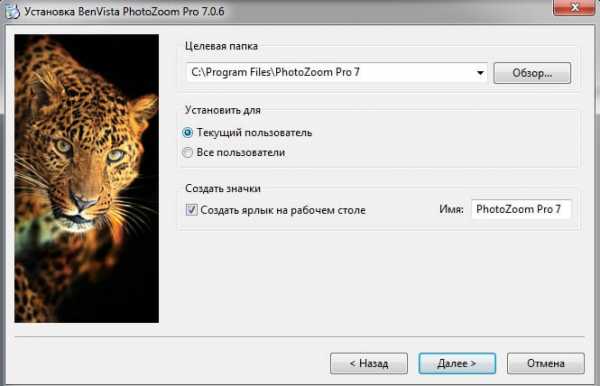
После этого в новом окне установки установить значок «выбрать пользовательскую папку» папку можно выбрать по-своему усмотрении. В данную папку программа будет сохранять готовые изображения. Нажать кнопку «далее».
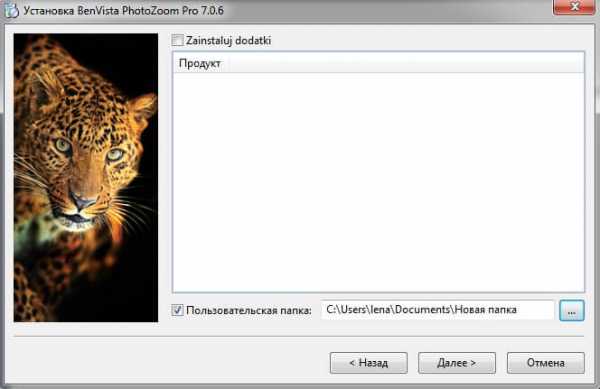
В следующем окне оставить все как показано на рисунке, и нажать кнопку «далее». (рисунок 5)
Программа готова к тому чтобы ее установили на компьютер. Нажать на кнопку «Установить» после чего пойдет процесс установки.
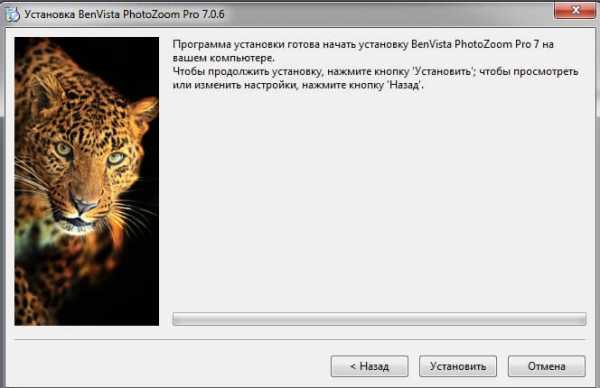
Следующее окно покажет информацию об успешном завершении установки приложения. Следует поставить галочку на пункте «запуск» и нажать кнопку «завершить».

Как увеличить изображение без потери качества с помощью PhotoZoom Pro
В главном окне приложения необходимо щелкнуть на папку «открыть» находящуюся в левом верхнем углу. Щелкнув по данному значку выбрать любое изображение необходимое для увеличения и редактирования и нажать на кнопку «открыть».

Для изменения размера на необходимый необходимо перейти в левый блок окна, в котором выбрать новый размер изображения по таким параметрам как: ширина, высота, разрешение. Проставляем требуемые размеры и на пункте «пропорции» оставляем значение «Сохранить пропорции».
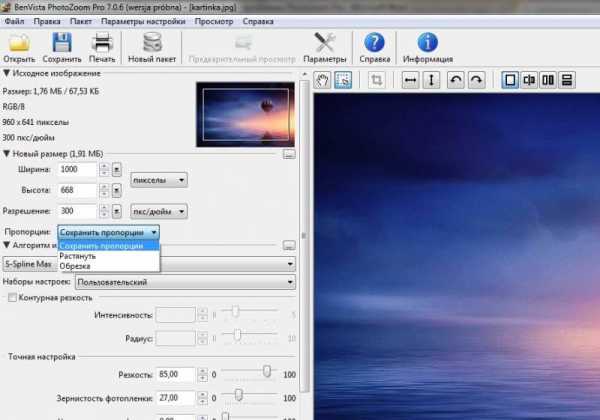
Также в этом же блоке выбираем способ изменения размера и выставляем во всплывающем меню значение «S-Spline Max». В графе «наборы настроек» выбираем «универсальный». Также по желанию можно провести точные настройки резкости, яркости, четкости и т.п.
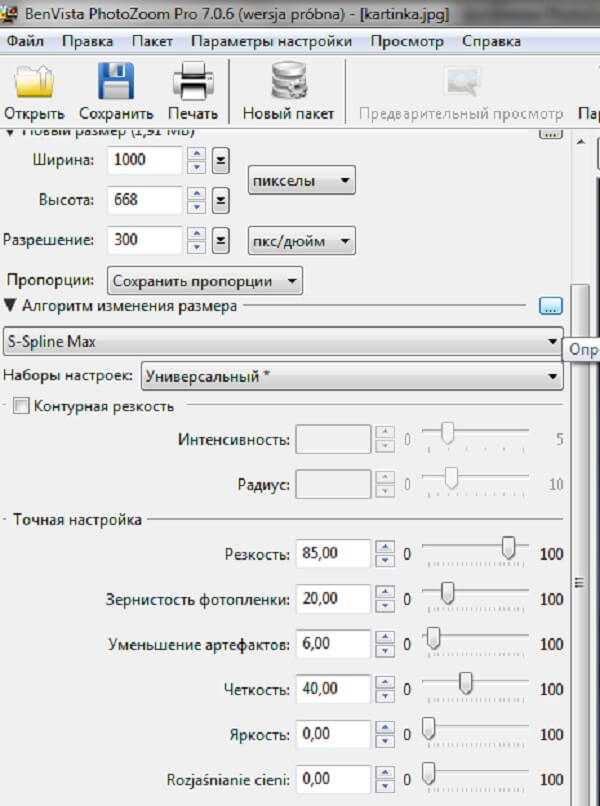
После осуществления вышеописанных настроек нажимаем на значок «сохранить», который находиться в верхней части экрана. После этого появляется новое окно с уже указанным путем сохранения нового изображения. Вводим новое имя рисунка и нажимаем «сохранить».

После нажатия на кнопку «сохранить» выходит новое окно, в котором необходимо настроить качество. Ставим ползунок на «Лучше» и нажать на кнопку «ок».

После завершения операции сохранения появиться новое окно, которое показывает путь сохранения файла, время выполнения сохранения. Нажимаем на кнопку готово.

Далее заходим в папку, в которую сохранился измененный рисунок, и просматриваем результат.
Данная программа проста в использовании, быстро и качественно выполняет все требования необходимые пользователю. При увеличении картинки качество изображения не меняется, более того его можно улучшить воспользовавшись точными настройками для увеличения красочности, яркости и резкости. Программа обновлена до последней версии. Обновление программы с каждым разом улучшает ее функционал, и приложение приобретает дополнительные инструменты для лучшего качества редактируемой фотографии, картинки и другого изображения.
Скачать PhotoZoom Pro — https://soft.softodrom.ru/ap/PhotoZoom-Pro-p3113
Программа для увеличения фото без потери качества (PhotoZoom Pro 3.0.6)

Скачать PhotoZoom Pro 3.0.6 (8.18 МБ)
BenVista Photo Zoom Pro – отличная программа, которая позволяет увеличивать изображение практически без потери качества исходника. Зачастую увеличение фотографий становится проблемой. Даже при использовании известного профессионального высококлассного программного обеспечения, на фотографии проявляются пиксели, или же снимки становятся нечеткими. Такие явления также случаются, когда вы пользуетесь цифровым зумом фотокамеры.
Фирменная технология масштабирования S-Spline, используемая в PhotoZoom Professional, основана на запатентованной адаптивной методике, которую можно отнести к категории революционных. Сохраните качество Ваших снимков. Теперь Вы сможете увеличивать Ваши фотографии без беспокойства о потере качества. PhotoZoom Professional — это крайне необходимая программа для увеличения цифровых изображений, используемых для DTP, Internet и цифрового фото.
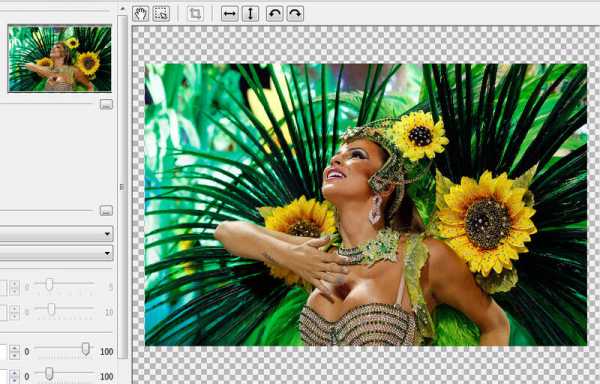
Основные возможности программы:
— 10 алгоритмов интерполяции, включая собственную оригинальную технологию S-Spline.
— Поддержка 48/64-битных изображений.
— Программа работает самостоятельно или в качестве плагина для Adobe Photoshop.
— Программа совместима с: Adobe Photoshop version 6, 7, CS, CS2, and CS3 и выше, Adobe Photoshop Elements, Corel Paint Shop Pro Photo XI, Corel Paint Shop Pro X, Corel PHOTO-PAINT
ОС: Windows Vista, XP, 2000, 2003
Данные для разблокировки: присуствуют
Язык интерфейса: русский
Update: для невнимательных — данные для регистрации в файле SN
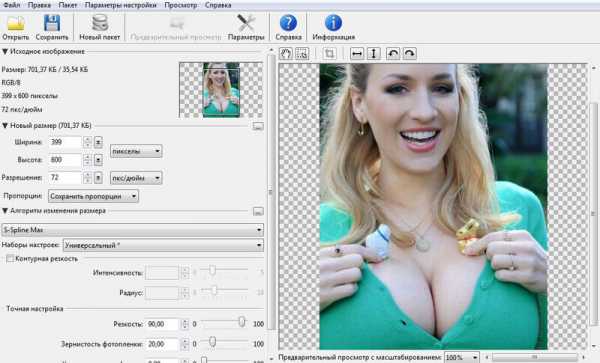
На фото: взял изображение размером 280 пикселей и увеличил до 5000. Слева — кусочек полученного изображения в программе PhotoZoom, справа — в программе ACDSee. Я вижу разницу, а вы? (Жаль, не могу показать для сравнения не «кусочки», а полноформатные результаты. Т.е. могу, но кому оно надо).
В следующем посте расскажу для новичков Photoshop, как разместить рядом точно одинаковые участки двух разных фотографий.
Интернет. В порядке бреда ©
Если вы нашли ошибку, пожалуйста, выделите фрагмент текста и нажмите Ctrl+Enter.
bravedefender.ru
Как увеличить фото без потери качества

Иногда на компьютере пользователя имеется снимок небольшого размера, который требуется увеличить без потери качества. Как правило, увеличение фотографии без потери качества невозможно, но существуют способы, которые позволяют получить результат с минимальным ухудшением качества изображения. В статье пойдет речь об онлайн-сервисе, с помощью которого можно легко и быстро произвести процедуру увеличения размера фотографии.
Речь пойдет об онлайн-сервисе ResizePicOnline, который позволяет прямо в окне вашего браузера увеличить или уменьшить размер фотографии.
Чтобы приступить к процедуре увеличения размера снимка, перейдите на его официальную страницу сервиса по этой ссылке, а затем щелкните по кнопке «Загрузить изображения»
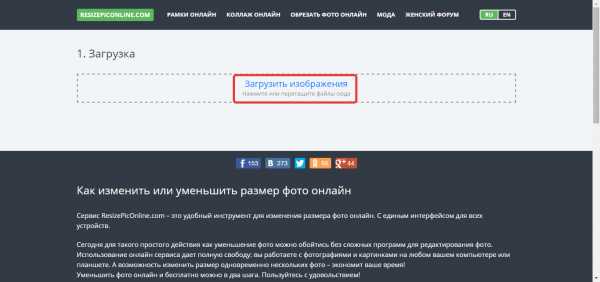
Кликните один раз по миниатюре изображения, чтобы выделить его и применить к нему текущие настройки. Чуть ниже вам предлагается увеличить ширину пикселей, указав необходимый размер.
Для того, чтобы максимально сохранить качество изображения, строчкой ниже передвиньте ползунок к пункту «Наилучшее».
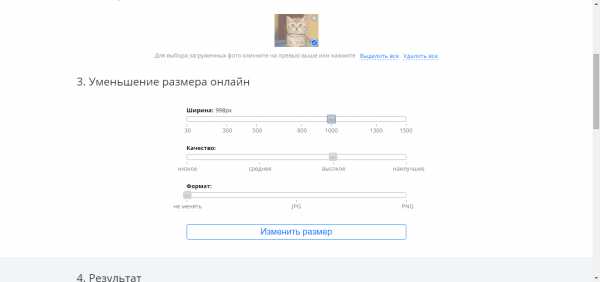
При необходимости измените формат изображения на JPG или PNG, а затем нажмите кнопку «Изменить размер»
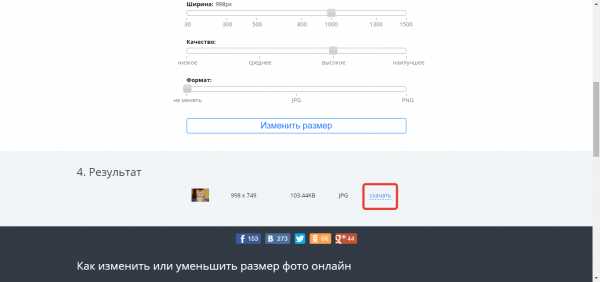
Ниже отобразится готовый результат, в котором возросла ширина пикселей, а также конечный размер отредактированного изображения. Нажмите кнопку «Скачать», чтобы произвести загрузку увеличенного изображения на компьютер.
На этом увеличение размера снимка завершено.
itguides.ru
